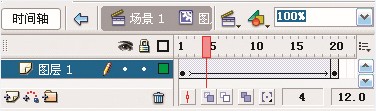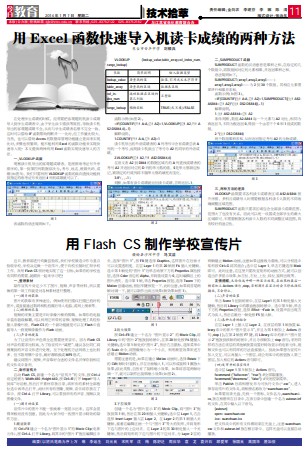
《江苏科技报·教育周刊》(双周刊,国内统一刊号CN32-0019),是江苏省唯一以社会立场透析当代中国教育的报纸。秉承“科技推动教育,教育改变人生”的理念,《江苏科技报·教育周刊》一直注意保持与教育前沿工作的密切联系,定位于教育宏观研究,兼顾微观探讨,注重教育文化生态的构建与引导,时刻关注鲜活的教育实态,着眼于教育文化的深层构建,努力赋予教育以深厚的文化内涵,致力打造中国最好的教育媒体。
国内统一刊号:CN32—0019
编辑部地址:江苏省南京市鼓楼区中山路55号新华大厦48楼
| 用FlashCS制作学校宣传片 |
| 来源:赣榆县沙河中学 作者:马文洁 发布日期:2014-01-07 10:00:04 |
|
近日,教育部进行均衡县验收,我们学校被选中作为重点验收学校,学校决定做一个宣传片,便于向校长随时汇报学校工作。我用Flash CS很好地实现了这一目标,如果你的学校也有同样的需要,就跟我一起来学习吧! |
| 发表评论 |